Konvertálja, szerkessze és tömörítse a videókat/audiókat 1000+ formátumban, kiváló minőségben.
Videó hurkolása VLC-ben Windows és Mac rendszeren a legjobb alternatívával
A VLC Media Player arról híres, hogy szinte minden videó- és hangfájlformátumot támogat. Szerkesztési funkcióival további szerkesztéseket is végezhet, mint például VLC hurokvideó készítése, feliratok hozzáadása, vágás, vágás stb. A hurkolt funkció lehetővé teszi, hogy automatikusan visszatérjen a videó elejére, és folytassa ismételten. És ideális egy rövid videó hosszabb videóvá alakításához. De hogyan kell VLC hurokvideót csinálni? Olvassa tovább, hogy megtudja, hogyan lehet videót hurkolni VLC-ben, és megtudhatja, milyen alternatív programot használhat, ha a VLC nem felel meg az Ön követelményeinek.
Útmutató lista
1. rész: Részletes lépések a VLC használatához videók hurkolásához Windows/Mac rendszeren 2. rész: A VLC legjobb alternatívája a videók egyszerű hurkolásához 3. rész: GYIK a VLC használatával videók hurkolásához1. rész: Részletes lépések a VLC használatához videók hurkolásához Windows/Mac rendszeren
Mint fentebb említettük, a VLC egy híres médialejátszó szerkesztési funkciókkal, beleértve a hurok funkciót is. Ha folyamatosan szeretne videót lejátszani, VLC-vel könnyedén megteheti.
A VLC Media Playerrel való hurkolást kétféleképpen lehet elvégezni. Ezek az egész videót vagy csak egy részét hurkolják. Ne feledje, hogy a gombnak különböző lehetőségei vannak, például nincs hurok, csak egy hurok és minden. A következőképpen készíthet VLC hurokvideót kétféleképpen:
1. Ismételje meg a teljes videót
A VLC hurokfunkciója a médiavezérlő gombokban található. Győződjön meg arról, hogy a gombon van egy kapcsoló az engedélyezéséhez, mivel alapértelmezés szerint ki van kapcsolva.
1. lépésIndítsa el a VLC a számítógépén. Kattintson a Média gombot a fenti menüből, és kattintson a gombra Fájl megnyitása gombot a legördülő menüben.
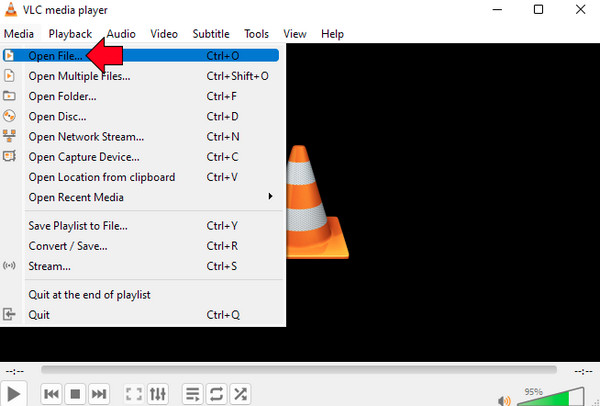
2. lépésMozgassa az egeret a Hurok alatti gombra, majd kattintson rá. Ha azonnal rákattint, engedélyezi a hurkot, így a videót folyamatosan, megállás nélkül kell lejátszani.
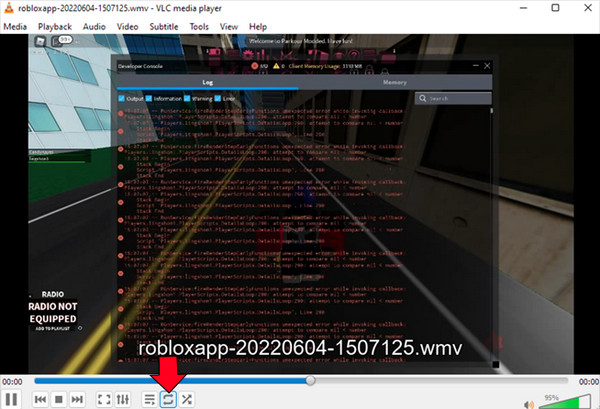
2. Ismételje meg a videó egy részét
A VLC-ben egy teljes videóra való huroklejátszáson túlmenően egy adott részét is hurkolhatja. A VLC-ben az AB ismétlés funkció csak a videó egy bizonyos részében készít hurkot. Vagy használhatja ezt hurkold a zenét hogy a hangsáv kompatibilis legyen a hurokvideóval. Az első módszerrel ellentétben, amikor a Loop gombra kattint, az AB funkció megköveteli, hogy kiválassza a fájl melyik pontján induljon el a hurok lejátszása. Íme, hogyan:
1. lépésMiután elindította a VLC médialejátszó duplán kattintva nyissa meg a fájlt a Média menüt, majd lépjen a Fájl megnyitása opciót a listában.
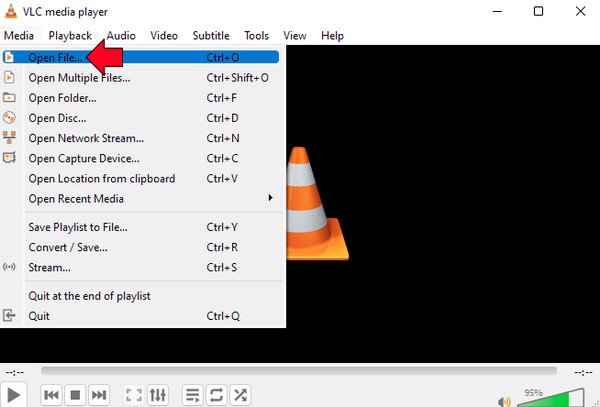
2. lépésEzt követően menjen a Kilátás fület, és kattintson a Speciális vezérlők gombot a legördülő listában. Ezzel az opcióval lent lesz néhány extra gomb.
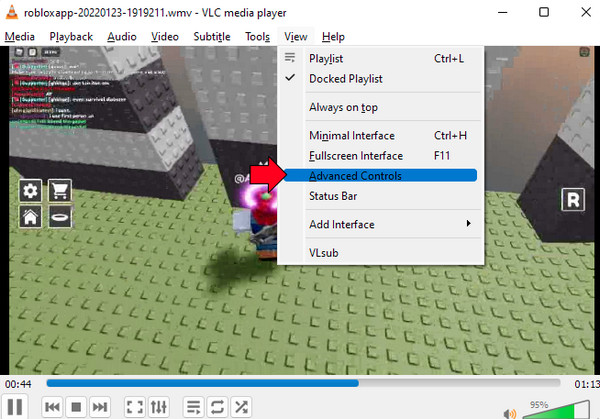
3. lépésKattints a Szünet gombot a videó lejátszásának leállításához, majd válasszon kiindulási pontot a fájlból, és kattintson a gombra AB gomb. Ezután válassza ki újra a végpontot.
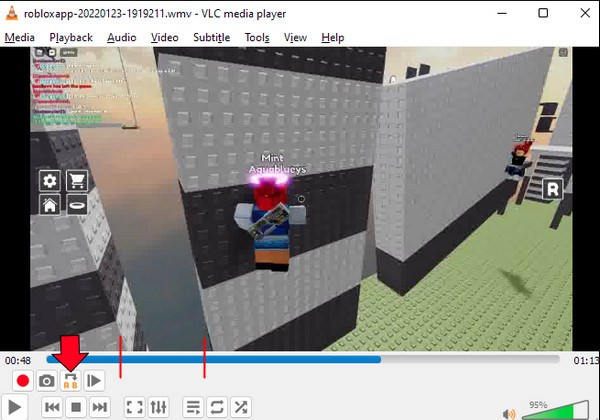
2. rész: A VLC legjobb alternatívája a videók egyszerű hurkolásához
Most, ha azt szeretné, hogy egy másik program ismételten lejátssza a videót, kivéve a hurokvideót VLC-ben, akkor a javasolt program lesz a 4Easysoft Total Video Converter. Ahogy a neve is sugallja, ez egy teljes program, amely amellett, hogy konverter, több mint 15 eszközkészletet tartalmaz az Eszköztárban, amelyeket szerkesztéshez használhat. A hurkolt videókhoz pedig lehetővé teszi a videók ismételt egyszerű lejátszását, és hurkok alkalmazását a zenében. Tekintse meg az általa nyújtott néhány funkciót, és tanulja meg a videó hurkolását, miután tudja, hogyan kell videót hurkolni VLC-ben.

Képes loop lejátszásra anélkül, hogy a kimeneti minőség rovására menne.
Legyen egy előnézeti funkciója, amellyel ellenőrizheti a hurkot, mielőtt exportálná.
Engedélyezze a videobeállítások módosítását a kívánt magas videóminőség megőrzése érdekében.
Hurkolja meg a hangsávot, hogy összhangban legyen a hurokvideóval.
100% Biztonságos
100% Biztonságos
1. lépésTöltse le a programot a hivatalos webhelyéről, vagy kattintson közvetlenül erre a hivatkozásra 4Easysoft Total Video Converter. Fejezze be a telepítési folyamatot, majd indítsa el a programot.
100% Biztonságos
100% Biztonságos
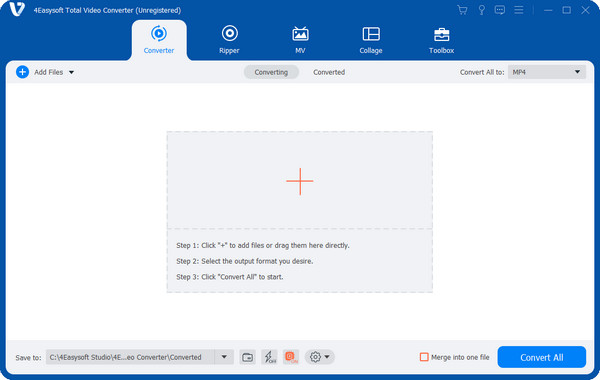
2. lépésAz indítás után lépjen a MV lapon. Ezután kattintson a Fájlok hozzáadása gombot a videofájl megnyitásához. Válassza ki a videót, és kattintson Nyisd ki.
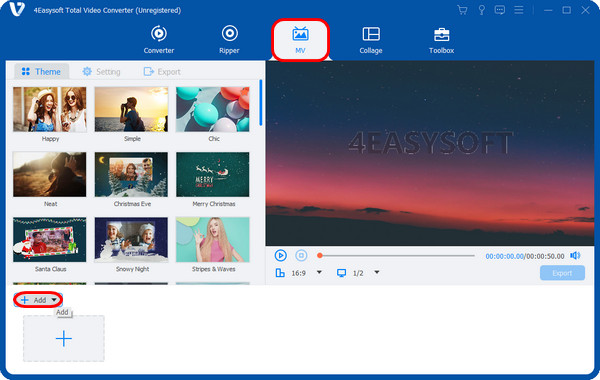
3. lépésAdja hozzá újra a videoklipet a gombra kattintva Hozzáadás gombot, és addig ismételje meg ugyanezt a műveletet, amíg a videó el nem éri a kívánt hosszúságot.
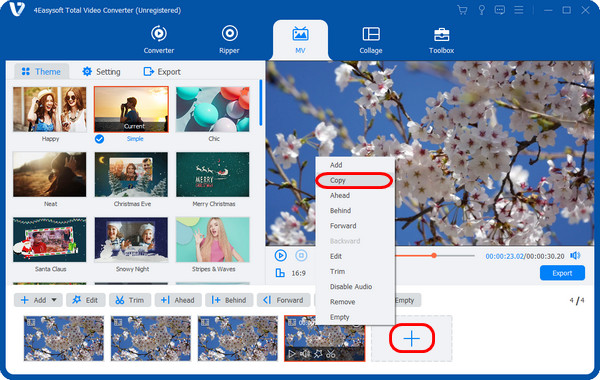
4. lépésBan,-ben Export lapon válassza ki a kívánt formátumot, és állítsa be a minőséget, a felbontást és a képkockasebességet. Ha elkészült, kattintson a Indítsa el az Exportálást gombot a hurokvideó mentéséhez.
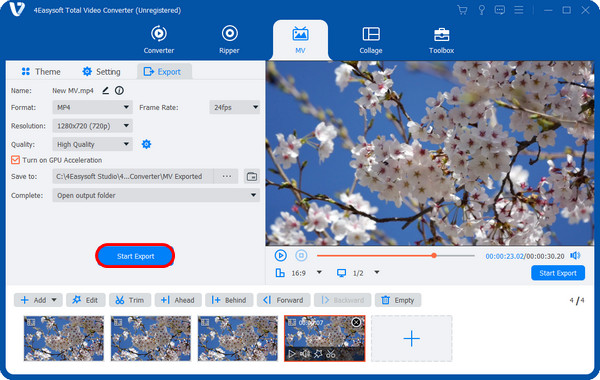
100% Biztonságos
100% Biztonságos
3. rész: GYIK a VLC használatával videók hurkolásához
-
Van valami gyorsbillentyű VLC hurokvideó készítéséhez?
Igen. Nyomja meg a Shift + L gombokat a billentyűzeten az AB hurok funkció megnyitásához. A normál loop lejátszáshoz nyomja meg egyedül az L billentyűt.
-
Hogyan lehet videót hurkolni VLC-ben mobileszközökön?
Nyissa meg a VLC-t a telefonján, majd válassza ki a hurkolni kívánt videót. Érintse meg a három pontot a képernyő jobb alsó sarokban. Válassza az Ismétlés mód opciót, és a videót hurokban kell lejátszani.
-
A VLC Mac verziója támogatja a loop lejátszást?
Igen! A VLC Mac-verziójában a hurkolt videó nagyon hasonlít ahhoz, ahogyan a VLC Windows-verzióban megtanulod a videó hurkolását. Tehát útmutatásként visszatérhet az 1. részhez.
Következtetés
A videók folyamatos lejátszása, főként a hurokvideók VLC-ben, hatékonyan alkalmas arra, hogy rövidebb videóból hosszabb legyen, és néhányszor zökkenőmentesen lejátssza a videót. A VLC Media Player kétségtelenül segíthet a videó lejátszásában, de a 4Easysoft Total Video Converter kiváló segítséget nyújt. Lejátszhatja az összes loop lejátszást, hozzáadhat hangsávokat, alkalmazhat elemeket, adj hozzá vízjeleket a videódhoz hogy nagyszerűen nézzen ki, és kiváló minőségben exportálja. Ingyenes; ingyenesen szerkesztheti videóját, és használhatja a program hatékony funkcióit.
100% Biztonságos
100% Biztonságos


 általa megosztva
általa megosztva 